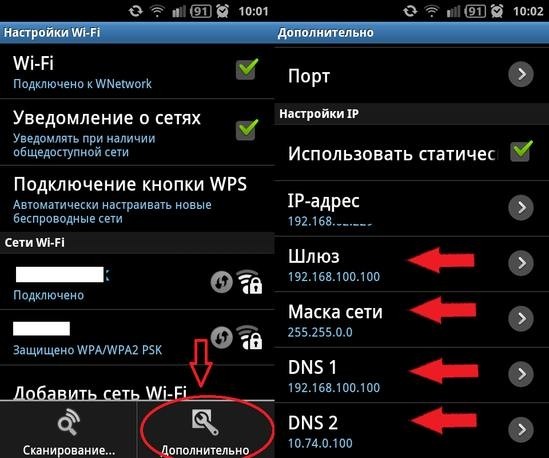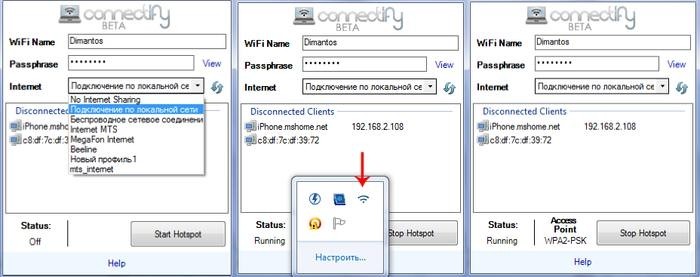Инструкция по подключению андроид устройств к wifi сети
Настроить точке на Android — довольно просто. Перед
WiFi соединения- понадобится включение WI-FI модуля в
через меню «Настройки», открываем подменю «Беспроводные сети» , и ставим галочку напротив «Включить WiFi». После этого, если
сети без пароля- Вы их увидите в панели уведомлений.
категорически не рекомендуется использовать открытый канал,
к защищенному WIFI каналу в меню «Настройки», далее «Беспроводные сети», и затем «Настройки WIFI». Там Вы и увидите ее в списке сети WIFI
ваша точка WiFi доступа верно настроена.
сеть, если она беспарольная — то Вы сразу подключитесь к ней.
защищена паролем — то выскочит окно с вводом пароля. После правильного ввода
подключить- Вы подключитесь в WiFi точке, при
доступа верно настроена. В принципе после подключения к
появиться выход в Интернет у браузера и других приложений.
правильной настройки точки доступа и Андроид смартфона-
в интернет- в WI-FI настройках выберите пункт Дополнительные функции —
к расширенным настройкам WiFi. И изменяем настройках как
на картинках снизу. Настройки Ip адреса, шлюза и т. д. Вы сможете узнать у вашего интернет провайдера.
у Вас настроен доступ к интернет через WI-FI. Удачи!
Инструкция: как подключить Android устройство через wifi к компьютеру.
что wi-fi адаптеры работают в двух направлениях:
принимают интернет, но и могут раздавать существующий. Еще проще настроить
компьютером и Андроид аппаратом.
и пользования этими возможностями рекомендую использовать программу для компьютера «Connectify»
работы потребуется на компьютере Wi-Fi карта и опер. система
что только в той версии Windows появилась
С любой пользователь не имеющий специальных знаний легко и
вы установите и настроите программу- Вы получите
доступа, к которой легко подключите смартфон или планшет на Ос
настроек на них.